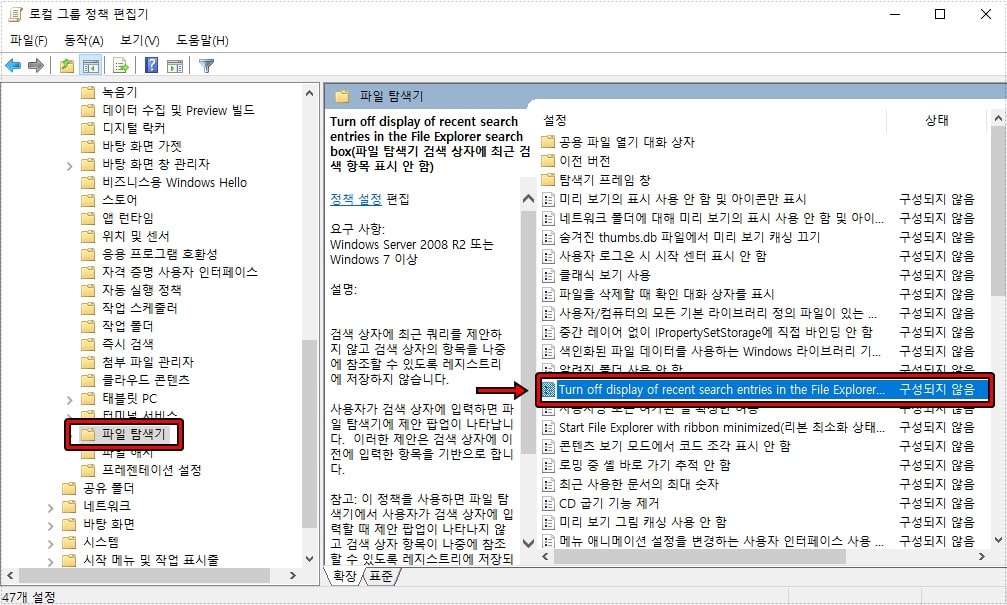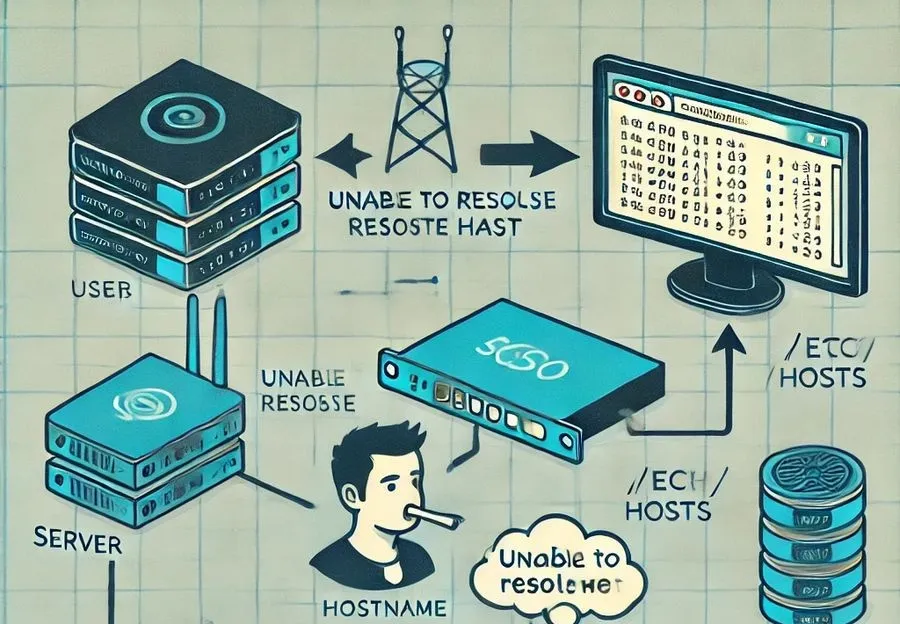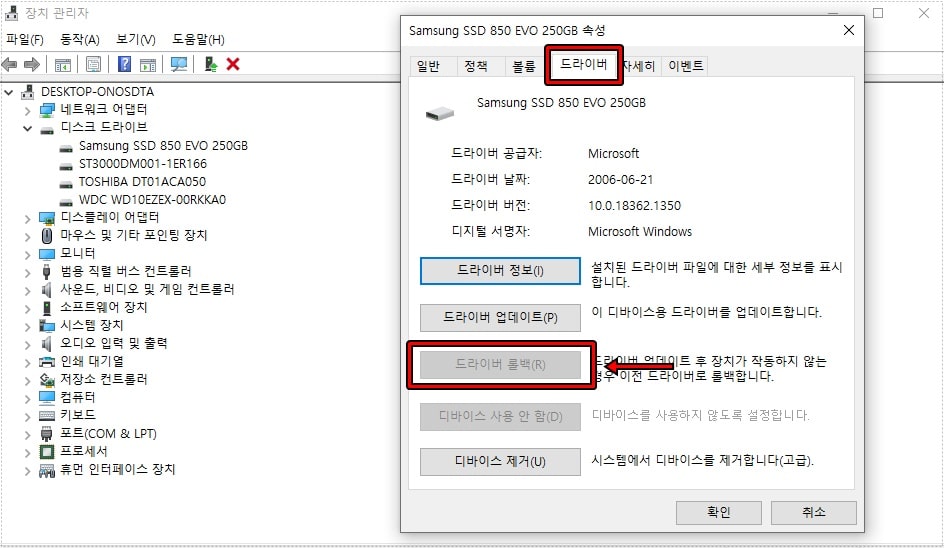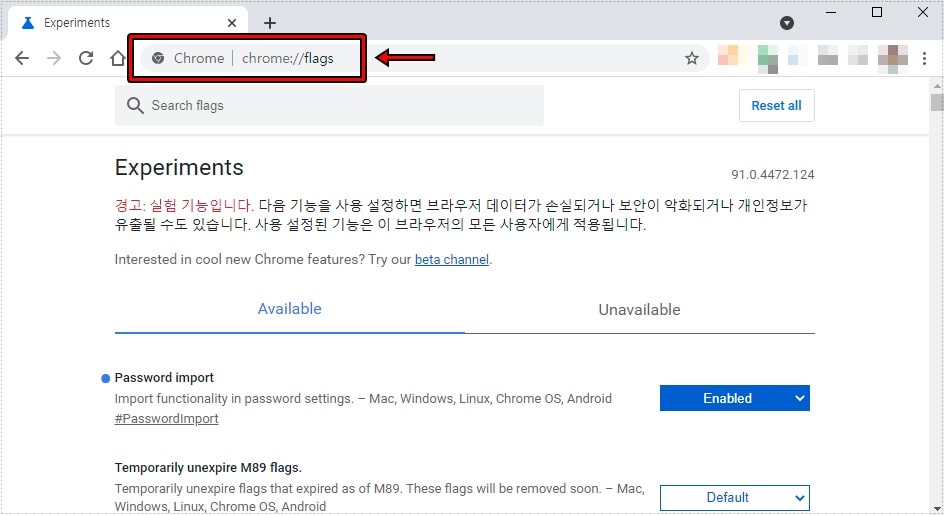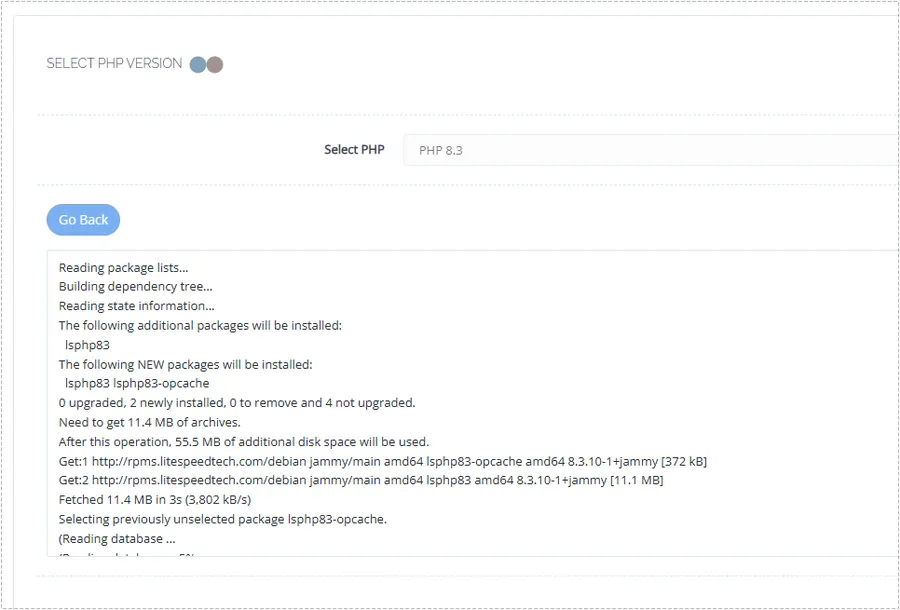워드프레스를 설치하면 기본적으로 번역이 완료된 경우, 사이트는 자동으로 설정된 언어로 표시됩니다. 하지만 번역이 되어 있지 않은 플러그인의 경우, 개발자가 설정한 기본 언어(대부분 영어)로 표시되어 불편할 수 있습니다.
반대로, 해외 사용자를 대상으로 사이트를 운영하는 경우에는 한글 대신 영어로 표시되길 원하는 분들도 있을 것입니다. 이런 상황에서 플러그인 언어를 직접 수정하는 방법을 알고 있다면, 필요한 단어나 문장을 원하는 언어로 쉽게 바꿀 수 있습니다.
플러그인 언어를 수정하는 방법에는 대표적으로 Poedit 프로그램을 사용하는 방법과 Loco Translate 플러그인을 활용하는 방법이 있습니다. 두 가지 모두 번역 수정이 가능하지만, Loco Translate는 워드프레스 관리자 화면에서 바로 작업할 수 있어 훨씬 편리합니다.
Loco Translate를 사용하면 별도의 프로그램을 설치할 필요 없이,
- 워드프레스 관리자 화면에서 플러그인을 설치하고
- 수정할 플러그인을 선택한 뒤
- 번역된 항목을 클릭해 바로 편집할 수 있습니다.
이 과정을 통해 플러그인 문구를 자신의 언어로 변경하거나, 기존 번역의 어색한 부분을 손쉽게 수정할 수 있습니다. 또한 Loco Translate는 번역 파일(.po, .mo)을 자동으로 생성해 저장하므로, 직접 파일을 편집할 필요가 없습니다.
이제 아래에서 이미지를 참고하며 Loco Translate를 이용해 워드프레스 플러그인 언어를 수정하는 방법을 단계별로 살펴보겠습니다.
목차
Loco Translate 플러그인 설치
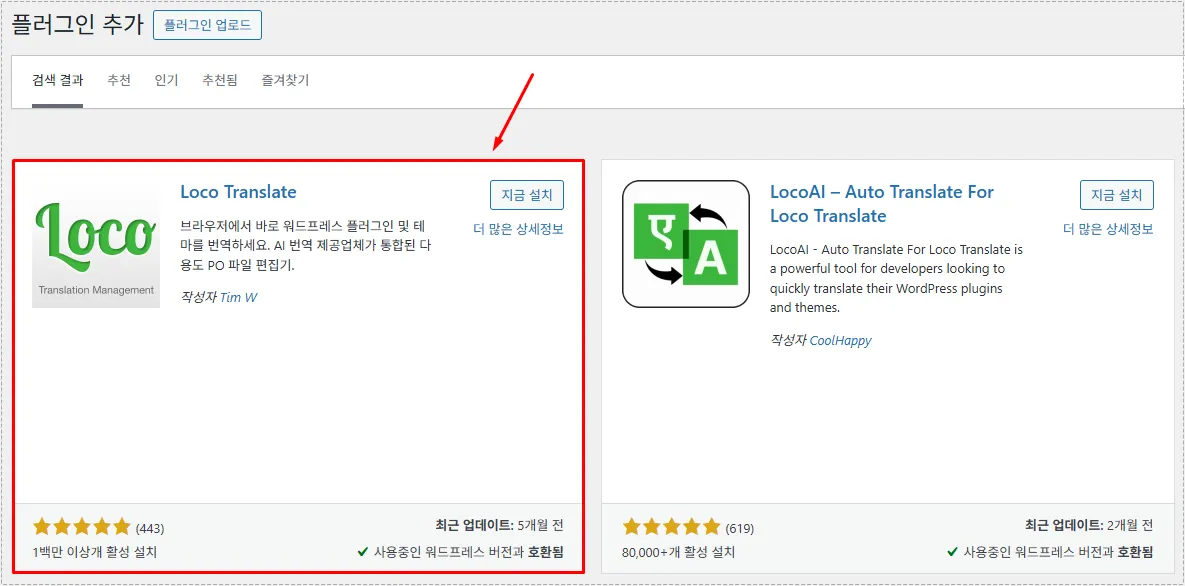
워드프레스 관리자에서 플러그인 → 새로 추가로 이동한 후, 오른쪽 상단 검색창에 Loco Translate를 입력합니다. 검색 결과에서 설치 버튼을 눌러 설치한 뒤 활성화하면 바로 사용할 수 있습니다.
메뉴에서 플러그인 선택
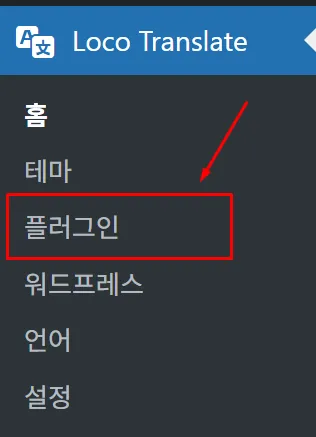
플러그인을 설치하고 활성화하면 워드프레스 관리자 메뉴에 해당 플러그인 항목이 표시됩니다. 메뉴를 클릭하면 관련 설정 항목이 나타나며, 여기서 플러그인 설정을 선택하면 됩니다.
번역할 플러그인 선택
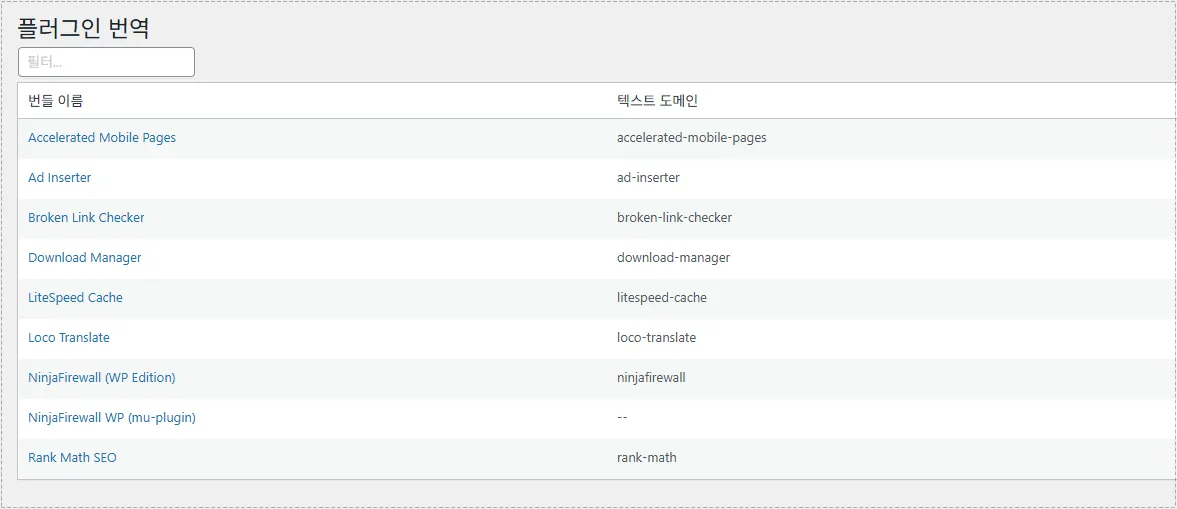
플러그인 설정에 들어가면 현재 워드프레스에 설치된 플러그인 목록이 표시됩니다. 이 목록에서 언어를 수정할 플러그인을 선택하면 됩니다.
수정한 언어를 선택
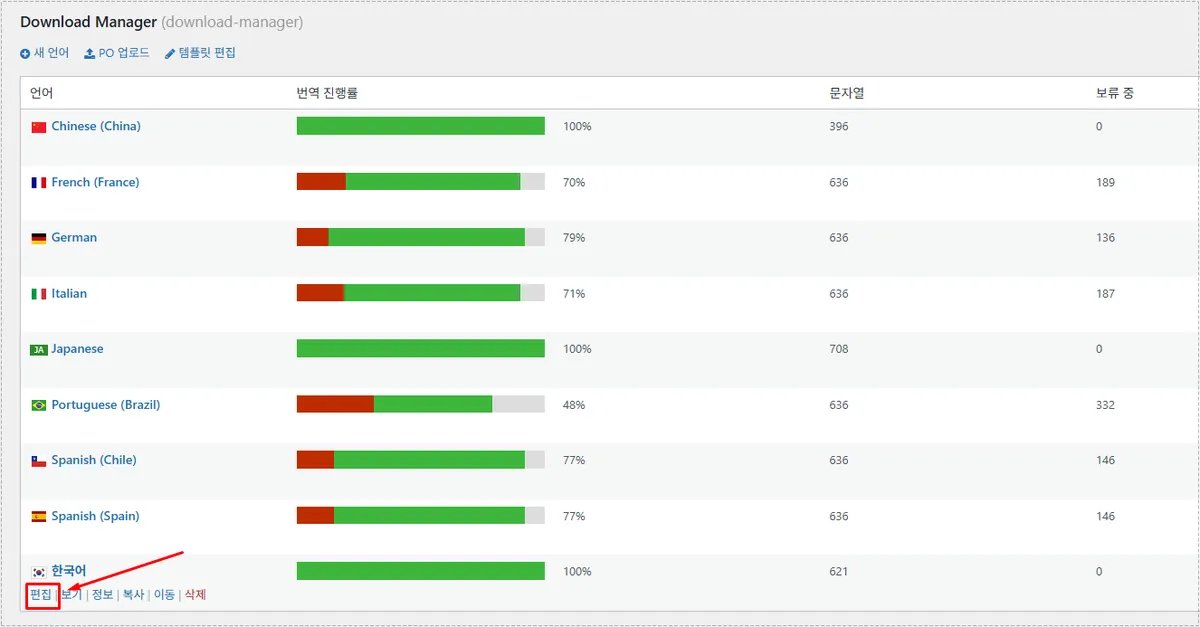
플러그인을 선택하면 언어 정보가 표시됩니다. 수정할 언어에 마우스를 올리면 아래에 설정 옵션이 나타나며, 여기서 편집을 선택하면 됩니다.
언어 수정
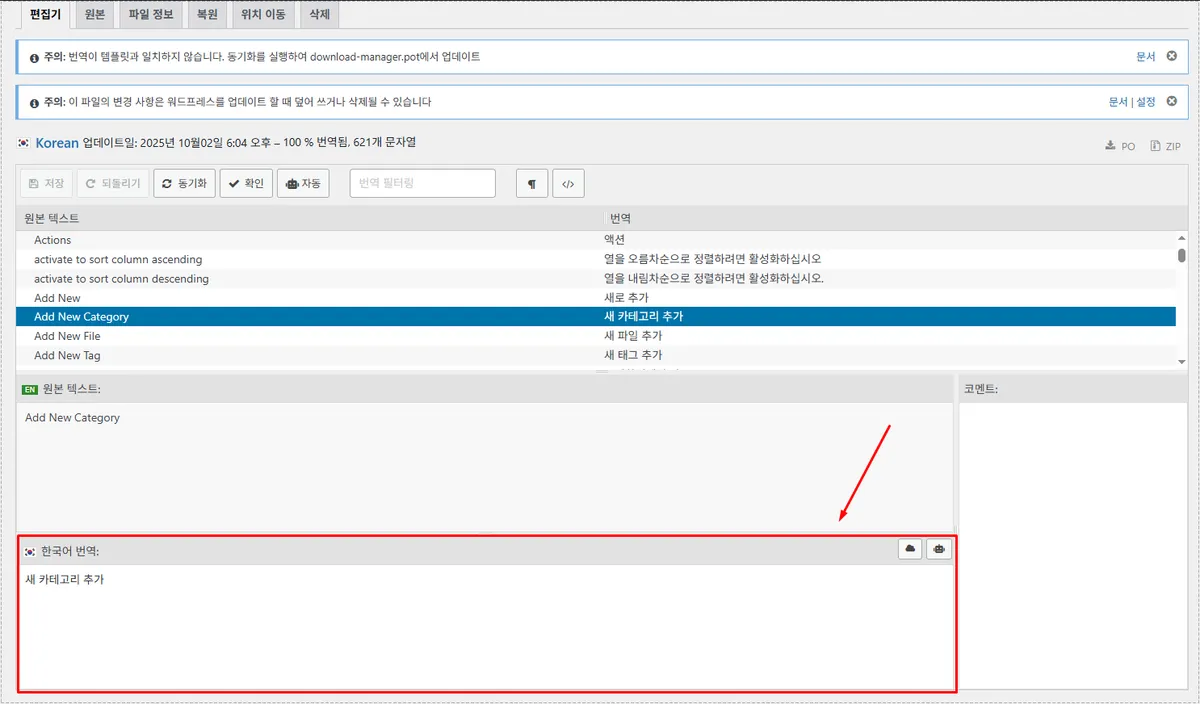
편집 버튼을 클릭하면 편집 화면이 나타납니다. 원본 텍스트에서 수정할 단어를 선택하면 아래에 원본과 번역된 텍스트가 표시됩니다. 여기서 번역된 텍스트를 원하는 언어 수정하면 됩니다.
저장하기
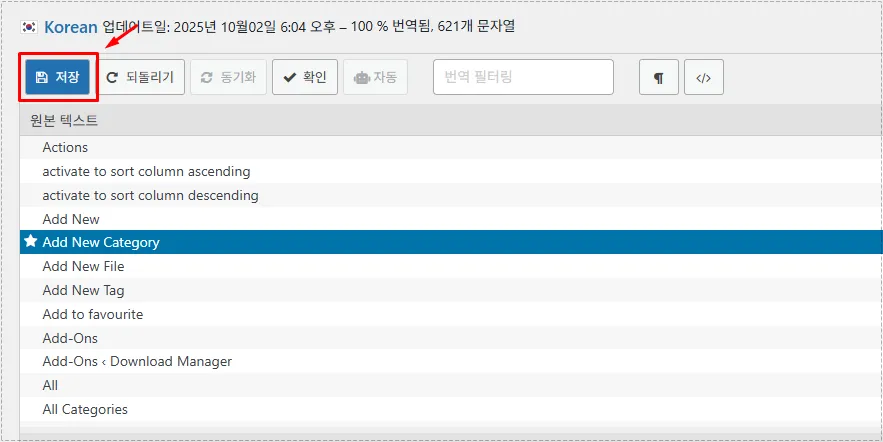
한국어 번역에서 원하는 언어 수정하면 왼쪽 상단의 저장 버튼이 활성화됩니다. 저장 후 캐시를 제거하면 수정한 언어가 사이트에 적용됩니다.
수정을 완료한 후에는 Loco Translate 플러그인을 삭제해도 변경된 번역은 유지됩니다. 한국어로 번역되는 플러그인이 많지만 영어로만 표시되는 경우, 위 과정을 참고하여 필요한 단어를 직접 수정해 보시기 바랍니다.
▶ 워드프레스 글 추가 기능이 작동하지 않을 때 대처 방법
▶ 워드프레스 특성 이미지 권장 크기로 맞춰야 하는 이유
▶ 워드프레스에서 불필요한 텍스트 제거 한꺼번에 하는 방법